Heim >System-Tutorial >Windows-Serie >So lösen Sie das Problem, dass Win10 Home Edition der Domäne nicht beitreten kann
So lösen Sie das Problem, dass Win10 Home Edition der Domäne nicht beitreten kann
- 王林nach vorne
- 2024-01-08 15:50:132298Durchsuche
Liebe Win10 Home Edition-Benutzer, sind Sie jemals auf ein solches Problem gestoßen: Der Computer zeigt plötzlich an, dass er einer bestimmten Domänenumgebung nicht beitreten kann. Was ist der Grund dafür und wie kann man damit umgehen? nicht Was tun, wenn Sie der Domäne beitreten dürfen
1 Drücken Sie zunächst die Tastenkombination „Win+R“ auf der Tastatur, um das Fenster „Ausführen“ zu öffnen, und geben Sie den folgenden Befehl ein: regedit.
2. Erweitern Sie zweitens die entsprechenden Unterknoten in der geöffneten Registry-Navigation: „[HKEY_LOCAL_MACHINESYSTEMCurrentControlSetServicesLanmanWorkstationParameters]“.
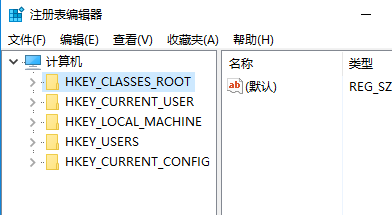 3. Klicken Sie dann beim Aufrufen des Unterverzeichnisses „Parameter“ mit der rechten Maustaste auf den leeren Bereich im rechten Bereich und wählen Sie die Option „Neu“ – „DWORD-Wert (32-Bit)“.
3. Klicken Sie dann beim Aufrufen des Unterverzeichnisses „Parameter“ mit der rechten Maustaste auf den leeren Bereich im rechten Bereich und wählen Sie die Option „Neu“ – „DWORD-Wert (32-Bit)“.
3. Benennen Sie dann den DWORD-Wert in „AllowInsecureGuestAuth“ um, ändern Sie schließlich seinen Wert in die Zahl „1“ und klicken Sie auf die Schaltfläche „OK“.
Ps: Fügen Sie bei 64-Bit-Systemen nach Bedarf einen 32-Bit-Dword-Wert hinzu.
4. Klicken Sie anschließend mit der rechten Maustaste auf das „Netzwerk“-Symbol in der Taskleiste und wählen Sie im Popup-Rechtsklick-Menü die Option „Netzwerk- und Freigabecenter öffnen“.
5. Klicken Sie als Nächstes auf die Schaltfläche „Erweiterte Freigabeeinstellungen ändern“ in der oberen linken Ecke, um den Abschnitt „Gast oder öffentlich“ zu erweitern.
6. Aktivieren Sie die beiden speziellen Optionen „Netzwerkerkennung aktivieren“ und „Datei- und Druckerfreigabe aktivieren“ und klicken Sie auf die Schaltfläche „Einstellungen speichern“.
 7. Nachdem die Konfiguration wirksam wurde, öffnen Sie das laufende Programm (Tastenkombination: Windows+R) und geben Sie den folgenden Befehl ein: services.msc.
7. Nachdem die Konfiguration wirksam wurde, öffnen Sie das laufende Programm (Tastenkombination: Windows+R) und geben Sie den folgenden Befehl ein: services.msc.
8. Rufen Sie das Schnittstellendialogfeld „Service“ auf. Suchen Sie den Dienst „Server“, klicken Sie mit der rechten Maustaste und wählen Sie die Registerkarte „Eigenschaften“.
9. Stellen Sie abschließend den „Starttyp“ auf „Automatisch“ ein, klicken Sie auf die Schaltfläche „Start“ und klicken Sie auf „OK“.
Das obige ist der detaillierte Inhalt vonSo lösen Sie das Problem, dass Win10 Home Edition der Domäne nicht beitreten kann. Für weitere Informationen folgen Sie bitte anderen verwandten Artikeln auf der PHP chinesischen Website!
In Verbindung stehende Artikel
Mehr sehen- So lösen Sie das Problem, dass sich der Windows 7-Desktop um 90 Grad dreht
- So beenden Sie einen laufenden Prozess in Win7 zwangsweise
- Heute veröffentlichte Vorschauversion von Win11 Build 25336.1010: Wird hauptsächlich zum Testen von Betriebs- und Wartungspipelines verwendet
- Win11 Beta-Vorschau Build 22621.1610/22624.1610 heute veröffentlicht (einschließlich Update KB5025299)
- Die Fingerabdruckerkennung kann auf ASUS-Computern nicht verwendet werden. Tipps zum Hinzufügen von Fingerabdrücken zu ASUS-Computern

